IPv4
От 0.70$ за 1 шт. 40 стран на выбор, срок аренды от 7 дней.
IPv4
От 0.70$ за 1 шт. 40 стран на выбор, срок аренды от 7 дней.
IPv4
От 0.70$ за 1 шт. 40 стран на выбор, срок аренды от 7 дней.
IPv6
От 0.07$ за 1 шт. 14 стран на выбор, срок аренды от 7 дней.
ISP
От 1$ за 1 шт. 21 стран на выбор, срок аренды от 7 дней.
Mobile
От 14$ за 1 шт. 14 стран на выбор, срок аренды от 2 дней.
Resident
От 0.90$ за 1 GB. 200+ стран на выбор, срок аренды от 30 дней.
Прокси по целям:
Прокси по целям:
Инструменты:
Что такое RDP на Windows? Remote Desktop Protocol – это протокол от Microsoft для выхода на удалённый рабочий стол, расположенный на другом компьютере. Чтобы подключение было безопасным, важно настроить прокси для удалённого доступа.
Если использовать прокси с RDP, можно обеспечить анонимный доступ к удалённому рабочему столу и безопасно выходить с другого компьютера в интернет. Провайдер и сайты не смогут отследить активность пользователя и связать её с конкретным компьютером. Поэтому перед началом работы необходимо разобраться с обеспечением безопасности RDP с использованием прокси.
Существуют сторонние клиенты для управления удалённым рабочим столом, но сейчас мы рассмотрим настройку RDP через функции, которые уже предусмотрены в операционной системе Windows.
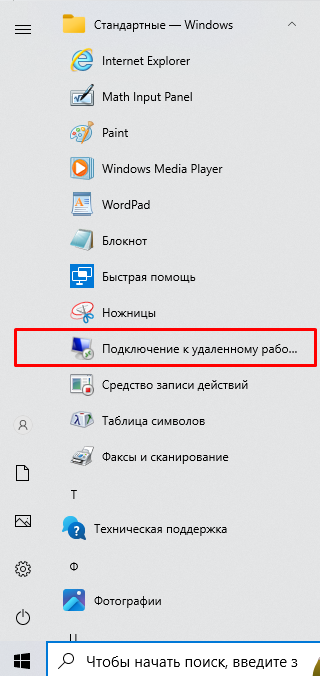
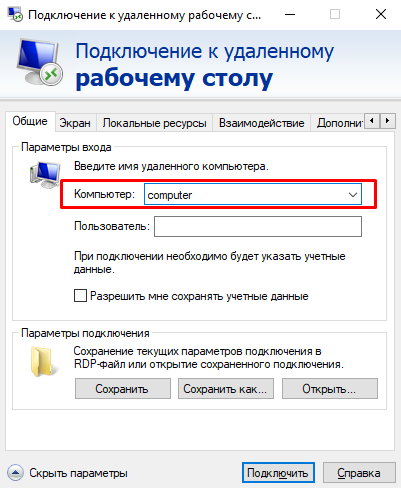
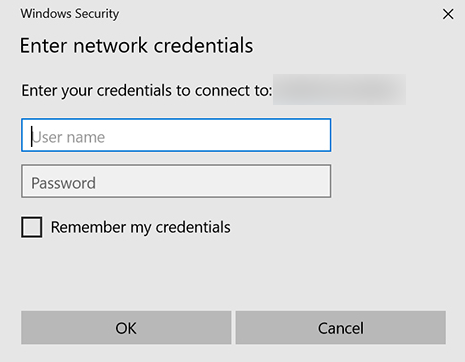
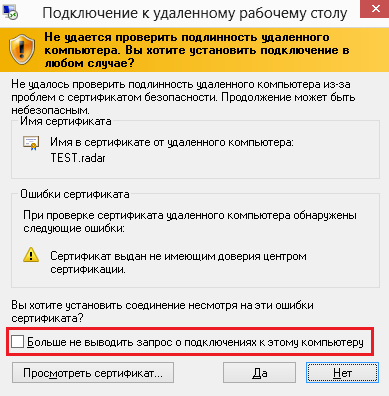
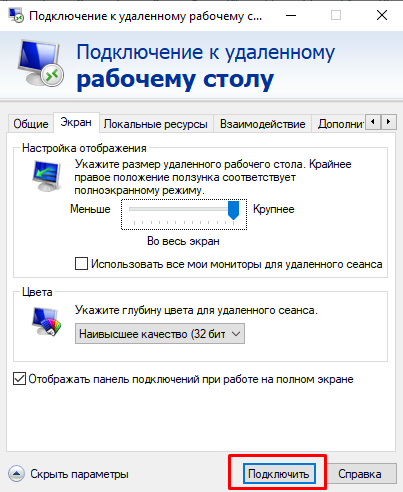
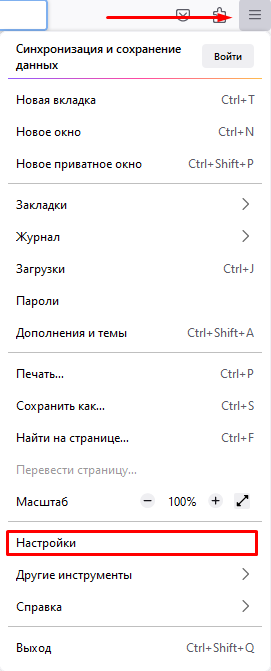

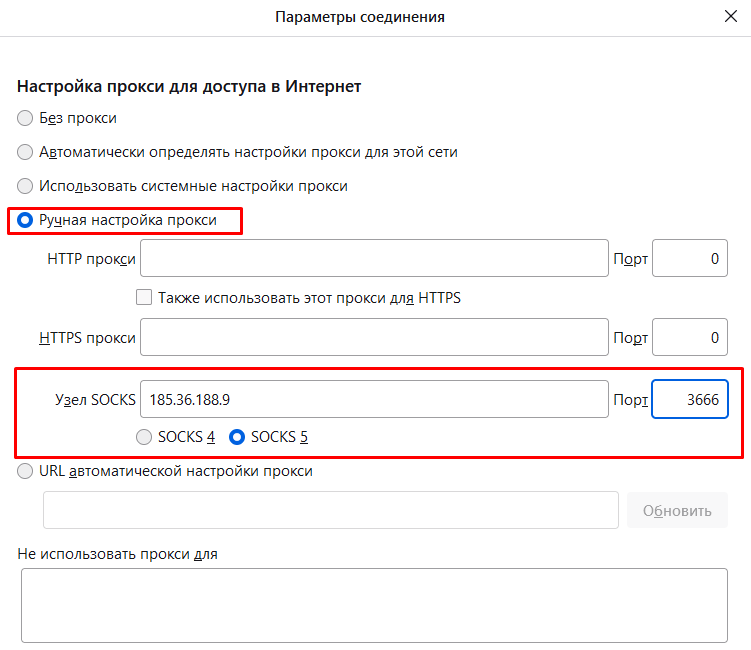
Теперь можно анонимно выходить в интернет с удалённого компьютера через прокси для RDP.
Remote Desktop Protocol устанавливает надежное соединение с другим компьютером, а его использование совместно с прокси для Windows обеспечивает полную анонимность и надежное шифрование данных. После такой настройки вы можете выходить в сеть и осуществлять полноценное удалённое управление через прокси.
